Fx 10 картридж какой тонер
Обновлено: 03.07.2024
Заправка картриджа FX 10, совместимость тонера
Метки: заправка, картридж, принтер
Для заправки картриджа FX 10 нам понадобится:

1. Тонер HP 1010 (отлично)/1200 (хорошо)
4. Тряпочка (не ворсистая, вафельное полотенце очень хорошо)
5. Шило и пару скрепок.
Заправка картриджа FX 10 разделим на несколько этапов.
1. Осмотреть картридж на видимые повреждения.

Убедитесь что картридж цел и готов к дальнейшему использовании.
2. Снять пружину с картриджа. см фото


3. Откручиваем два болта и аккуратно снимаем крышку.

4. Вытаскиваем шплинты с двух сторон.


Внимание! если картридж новый то отверстия надо сделать ( выплавляется или высверливается как вам удобно)
5. Вытащить шплинты плоскогубцами.


Шплинты на этом картридже одинаковы так что перепутать не возможно.
6. Разделить картридж на две половины. Половину с магнитным валом отложить сразу в сторону, оставить ту где фото барабан и прижимной вал.


а) Аккуратно вытянуть фото барабан и прижимной вал .
б) Открутить два болта и почистить отсек отстойника (основная причина появлений черных полос).
в) Собрать в той же последовательности. это важно)
7. Переходим не посредственно к заправке картриджа FX 10


а) окручиваем болт и аккуратно снимаем крышку.
б) придерживая магнитный вал снимаем крышку и заправляем картридж. Важно: не заполняйте на 100%, 95-90% самое оптимальное.

Конструкция этого картриджа приблизительно похожа на другие, он также состоит из двух частей. Чтобы разобрать его нужно сначала открутить боковую крышку, которая держится на двух болтах.

Внимание! После того как вы снимите боковую крышку ни в коем случае не ставьте картридж вертикально, иначе посыплется тонер из бункера отработки и вы будете не очень рады этому явлению. После снятия боковинки, мы сможем с обеих сторон добраться до втулок, которые как раз и держат обе части картриджа, чтобы увидеть их приоткройте крышку барабана.


Снять эти втулки можно бокорезами. Если подцепить бокорезами невозможно, тогда маленькой плоской отверткой или сверлом (если у вас есть дрель или шуруповерт) проделываем отверстия вверху над втулками.


Далее через эти отверстия можно вытолкнуть втулки и подцепить бокорезами.

Перед тем как разделить картридж на две половинки, обратите внимание на пружину. Эту пружину нужно снять заранее, чтобы не потерять.

У меня она снимается вместе с боковиной, но вам я посоветую снять сразу, тем более, если вы заправляете это картридж первый раз. Разделяя половинки, держите картридж в горизонтальном положении этикеткой вниз, верхнюю часть просто поднимите и отложите в сторону.

Снимем фотовал, после чего желательно снять шторку фотовала.

Это делать не обязательно, я делаю это для удобства, а кто-то вообще никогда эту шторку не снимает. Если вы решили её снять, то делайте это после снятия барабана, потому что, когда вы будете отцеплять пружину, она может отскочить и оставить след на фотовалу.

Итак, отцепляем пружину и открываем шторку, а затем тянем на себя, вытаскивая из пазов.

Теперь снимем ролик заряда и ракель, который держится на двух болтах.


Теперь нужно очистить бункер отработки и все извлеченные детали. Для этого у меня есть специальный пылесос с фильтром внутри. Не используйте обычный пылесос, он может сгореть, так как в состав тонера входит металлическая стружка (девелопер), который без труда проникнет в двигатель обычного пылесоса, где и произойдет замыкание контактов.

Ракель очищайте на полностью, а только металлическую часть. Тонер на резинке должен остаться, так как он служит как смазка для скольжения барабана.

Когда все детали очищены, поочередно ставим их на место. Сперва ракель (закрутить на два болта), затем ролик заряда и шторку. Перед тем как поставить барабан смажьте втулку барабана и ролика заряда токопроводящей смазкой.

А с другой стороны ролика заряда, смажьте обычной смазкой. Делать это необязательно, но, но моему мнению, желательно.

Теперь ставим фотобарабан и убираем эту часть картриджа в сторону.

Берем вторую часть. Сразу обратите внимание, как накладывается тонер. Если ровно, то чистку этой части можно не производить.

По этому поводу мнения расходятся. Одни считают, что чистить необходимо каждый раз, другие наоборот. Я, с учетом того, что наверно около тысячи раз уже заправлял этот картридж, считаю, что при чистке этого картриджа каждую заправку, можно столкнуться с проблемами: волны (вуаль) при печати (особенно в зимнее время), бледная печать. Поэтому если тонер ровно накладывается на магнитный вал, то можете просто открутить боковую крышку и насыпать в бункер тонер, предварительно высыпав старый. Если на магнитном валу тонер не ровно лежит, или имеются поперечные полосы (загрязненное дозирующее лезвие), то лучше разобрать часть картриджа полностью, и очистить все детали.
Снимаем боковую крышку, открутив один болт.


Далее вытаскиваем магнитный вал, я делаю это путем смещения его влево, чтобы тонер, который налип изнутри, остался в картридже. Таким образом, будет легче почистить магнитный вал, тем более, если рядом нет пылесоса.


Снимаем дозирующее лезвие, которое также закреплено двумя болтами.

Снимайте дозирку как показано на фото, с правой стороны. Если поднимать её слева, то большая вероятность отломить выступ, на котором держится дозирка справа.

Не большой совет, когда сняли все детали, проверьте мешалку внутри картриджа. Просто покрутите шестерни и посмотрите, крутится ли в это время мешалка.

Бывали случаи, когда картридж заправился, печатает отлично, но не долго, листов 100, а затем создается видимость пустого картриджа. Чаще посередине листа не пропечатывает, и клиент задает вопросы, а заправляли ли ему вообще этот картридж. Именно у этого рода картриджей, чаще заклинивает шестерня мешалки тонера.
Высыпаем весь оставшийся тонер, чистим детали. Магнитный вал я протираю сухой тканью, желательно безворсовой. В редких случаях, чищу специальной жидкостью, когда магнитник заметно загрязнен.

Дозирующее лезвие тоже чищу от налипшего тонера, той же жидкостью.
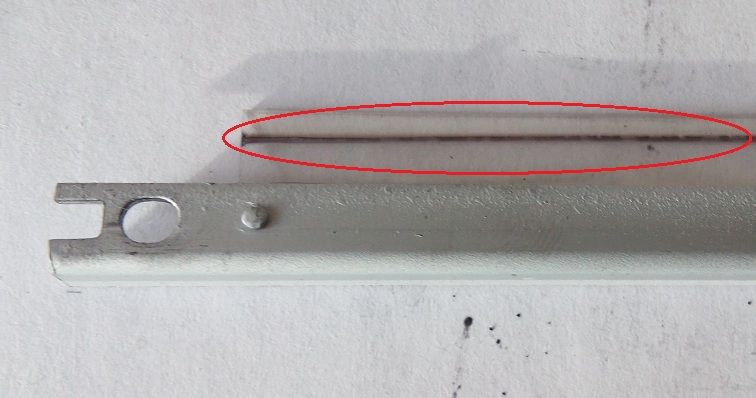
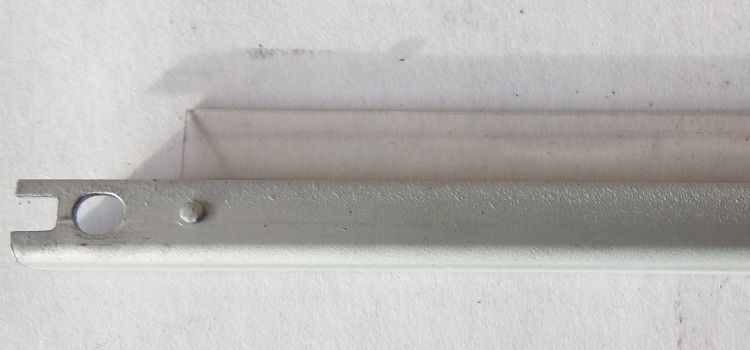
Когда все почистили, начинаем вставлять на место. Сначала ставим и закручиваем дозирку. Перед тем как поставить магнитник, я смазываю паз обычной смазкой, а с другой стороны, на пружину наношу токопроводящую.


Вот пришло время непосредственной заправки, откройте пробку бункера. В процессе засыпки тонера, прижимайте магнитный вал, во избежание просыпания.

Если вы будете сыпать на глаз, то сыпьте так, чтобы тонер не достигал отверстия для пробки, примерно на два сантиметра. Если нужно знать по весу, то эту информацию вы можете посмотреть в нашей таблице совместимости (для удобства в таблице нажмите CTRL+F, и в поисковую строчку введите Q2612A). Когда засыпали, сразу закройте пробкой и вставьте боковую крышку, обратите внимание на сам магнит в магнитной оболочке. Его штырек должен находиться в положении срезом вверх. Иначе, боковая крышка у вас не встанет.
Теперь проверьте, как накладывается тонер на магнитный вал, для этого покрутите магнитник.

Если тонер накладывается ровно, можете спокойно собирать картридж дальше. Если на магнитном валу не ровности, то возможно нужно заменить сам магнитник или дозирующее лезвие. А лучше заменить их в паре. Не большой совет, ни в коем случае не прикасайтесь руками к магнитному валу, если вы заправляете без перчаток. Если магнитник задеть голыми пальцами, на нем останется жир от кожи (отпечаток), который в дальнейшем на листе при печати будет выводить темное пятно.
Собираем две половинки, и ставим штырьки в пазы.


Последнее: не забудьте поставить пружину, просто прижмите её пальцем сверху, а снизу натяните отверткой на посадочное место.

Если все сделать по инструкции, картридж прослужит вам еще не одну заправку.

Модель картриджа Canon FX10 является распространенным в России.
В этой статье мы покажем инструкцию по заправке картриджа Canon FX10 своими руками.
1. Для начала Вам надо открутить два болта и снять боковую крышку, рисунок 2, 3.


2. Снимаем фотобарабан, приподняв и немного прокручивая тянем его в сторону, рисунок 4, 5.


3. Снимаем пружинку, которая стягивает один бок картриджа (возможно её нет в Вашем картридже, значит снимать не нужно будет) , рисунок 5.


4. Следующим этапом надо снять ролик заряда, для этого поддеваем один край и вынимаем его полностью, рисунок 8, 9.


5. Для того что бы располовинить картридж, нужно вынуть два штифта по краям картриджа, для этого мы использовали согнутое шило, рисунок 10, 11, 12, 13. Обратите внимание что вбивать внутрь не рекомендуем, так как они будут упираться в металлический ракель и Вы можете повредить пластмассовый корпус картриджа.




6. Когда Вы снимите штифты, то картридж легко можно разобрать, рисунок 14.

7. Для очистки отработанного тонера нужно снять ракель, для этого откручиваем два болта, рисунок 14.

8. После очистки, устанавливаем ракель обратно, прикручиваем болты, очищаем сухой тряпкой ролик заряда и фотобарабан, устанавливаем их на место, рисунок 15, 16. Обратите внимание, что резиновую часть ракеля очищать не желательно, из-за его очистки возможны закусывание фотобарабана картриджа.
Все мы знаем, что картридж - это расходный материал многофункционального устройства или принтера, и в зависимости от интенсивности печати имеет определённый срок службы. В Онлайн Трейд был приобретён оригинальный картридж FX-10.
Достоинства картриджа FX-10:
- цвет плотный, даже когда картридж заканчивается.
Кроме текста ещё печатаю картинки, таблицы и всё, что необходимо ребёнку в школе. Для домашних нужд и при почти ежедневном использовании хватает чуть больше полутора лет. Даже когда начинает заканчиваться и сигнализировать о замене, у меня лично проработал почти полгода. Но при этом запасной картридж надо обязательно иметь.
Картридж FX-10 (характеристики):
- чёрный цвет (тонер дисперсный порошок);
- ресурс 2000 страниц;
- размер коробки 35,5 х 13,5 х 11 см;
На одной стороне коробке видим маркировку совместимых с этим картриджем устройств. Тут же нам предлагают при покупке оригинального картриджа зарегистрировать код на сайте CANON и получить разнообразные гарантированные призы.
С другой стороны коробки при установки картриджа необходимо выполнить ряд процедур. Всё отображается наглядно и понятно или можно обратиться к руководству по эксплуатации.
Здесь видим, что картридж произведён в Китае и тут же нас предупреждают остерегаться подделок. Кроме того меры предосторожности при хранении, транспортировки.
Обещают гарантированные призы.
Призы ждут нас, только главное успеть до определённого срока зарегистрировать код.
Вот так выглядит установленный картридж. Перед установкой и заменой картриджа, я беру руководство многофункционального устройства CANON и просматриваю картинки, и читаю порядок проведения работ.
Многофункциональное устройство CANON MF 4320d заряжено новым картриджем и готово к работе.
Картридж FX10 обеспечивает превосходное (профессиональное) качество печати, легко устанавливается, обеспечивает чёткую печать даже на конечных этапах расходования, достаточно большой ресурс и приемлемую цену.
Все мы знаем, что картридж - это расходный материал многофункционального устройства или принтера, и в зависимости от интенсивности печати имеет определённый срок службы. В Онлайн Трейд был приобретён оригинальный картридж FX-10.
Достоинства картриджа FX-10:
- цвет плотный, даже когда картридж заканчивается.
Кроме текста ещё печатаю картинки, таблицы и всё, что необходимо ребёнку в школе. Для домашних нужд и при почти ежедневном использовании хватает чуть больше полутора лет. Даже когда начинает заканчиваться и сигнализировать о замене, у меня лично проработал почти полгода. Но при этом запасной картридж надо обязательно иметь.
Картридж FX-10 (характеристики):
- чёрный цвет (тонер дисперсный порошок);
- ресурс 2000 страниц;
- размер коробки 35,5 х 13,5 х 11 см;
На одной стороне коробке видим маркировку совместимых с этим картриджем устройств. Тут же нам предлагают при покупке оригинального картриджа зарегистрировать код на сайте CANON и получить разнообразные гарантированные призы.
С другой стороны коробки при установки картриджа необходимо выполнить ряд процедур. Всё отображается наглядно и понятно или можно обратиться к руководству по эксплуатации.
Здесь видим, что картридж произведён в Китае и тут же нас предупреждают остерегаться подделок. Кроме того меры предосторожности при хранении, транспортировки.
Обещают гарантированные призы.
Призы ждут нас, только главное успеть до определённого срока зарегистрировать код.
Вот так выглядит установленный картридж. Перед установкой и заменой картриджа, я беру руководство многофункционального устройства CANON и просматриваю картинки, и читаю порядок проведения работ.
Многофункциональное устройство CANON MF 4320d заряжено новым картриджем и готово к работе.
Картридж FX10 обеспечивает превосходное (профессиональное) качество печати, легко устанавливается, обеспечивает чёткую печать даже на конечных этапах расходования, достаточно большой ресурс и приемлемую цену.
Читайте также:









